Ένα από τα πιο συχνά και δύσκολα προβλήματα που μπορείς να συναντήσεις στον υπολογιστή σου, είναι όταν δεν ανοίγουν τα Windows. Αν και υπάρχουν αρκετές λύσεις και αυτόματες επιδιορθώσεις που μπορείς να δοκιμάσεις, ο μόνος τρόπος για να βρεις την σωστή λύση είναι αν βρεις πρώτα το πρόβλημα.
Δεν μπορείς να επιλύσεις ένα πρόβλημα αν δεν βρεις πρώτα την αιτία του. Ευτυχώς, τα προβλήματα που εμφανίζουν τα λειτουργικά συστήματα στις μέρες μας έχουν καταγραφεί σχεδόν όλα, οπότε η λύση για κάθε πρόβλημα είναι μόλις μια αναζήτηση μακριά. Στο σημερινό άρθρο, θα δούμε μερικά από τα πιο συχνά προβλήματα που εμφανίζει το λειτουργικό σύστημα της Microsoft και δεν ανοίγουν τα Windows.
Δεν ανοίγουν τα Windows ή δεν ανοίγει το laptop ή ο υπολογιστής;
Το πρώτο πράγμα που πρέπει να ελέγξεις και να σιγουρευτείς είναι πως η αιτία του προβλήματος βρίσκεται όντως στο λειτουργικό σύστημα και όχι στο hardware του υπολογιστή μας. Αν ο υπολογιστής ή το laptop δεν δίνουν καθόλου σημάδια ζωής, τότε θα ήταν προτιμότερο είτε να επικοινωνήσεις με κάποιον τεχνικό, είτε να ακολουθήσεις τα βήματα που δείχνω στο παρακάτω βίντεο (για laptops).
Αν ο υπολογιστής ανοίγει κανονικά, αλλά δεν ανοίγουν τα Windows, τότε γνωρίζουμε πως το πρόβλημα προέρχεται από το λειτουργικό σύστημα. Αυτό σημαίνει πως το μόνο που έχουμε να κάνουμε είναι να καταγράψουμε το πρόβλημα και στη συνέχεια να αναζητήσουμε για πιθανές λύσεις.
Ο υπολογιστής ανοίγει αλλά δεν βρίσκει το λειτουργικό σύστημα
Αυτό συνήθως συμβαίνει είτε μετά από κάποια μεγάλη ενημέρωση ή αναβάθμιση του λειτουργικού συστήματος, όπου εμφανίστηκε κάποιο πρόβλημα και δεν έγινε σωστά η ενημέρωση των αρχείων, είτε επειδή υπάρχει πρόβλημα στον σκληρό μας δίσκο. Αν εμφανίζεται μια παύλα που αναβοσβήνει τέρμα επάνω αριστερά, τότε πήγαινε στην ενότητα “Δεν ανοίγουν τα Windows και εμφανίζεται μια παύλα πάνω αριστερά” στη συνέχεια του άρθρου.
Συνήθως, το σφάλμα που εμφανίζεται στην οθόνη μας ενημερώνει κατευθείαν που υπάρχει πρόβλημα και δεν ανοίγουν τα Windows. Για παράδειγμα, αν στο σφάλμα γράφει "FATAL: No bootable medium found! System halted." αυτό σημαίνει πως έγινε λάθος ρύθμιση στα BIOS / UEFI και δεν βρίσκει τον δίσκο για να εκκινήσει το λειτουργικό σύστημα. Στην προκειμένη περίπτωση, μπορείς απλά να μπεις στα BIOS / UEFI και να επαναφέρεις όλες τις ρυθμίσεις στην αρχική τους μορφή. Μπορείς ακόμα να βάλεις τον δίσκο ως πρώτο μέσο για να εκκινεί τα Windows από την καρτέλα “Boot”.
Αν δεν γνωρίζεις πως να μπεις στα BIOS / UEFI του υπολογιστή σου, απλά αναζήτησε το μοντέλο της μητρικής πλακέτα (για σταθερούς υπολογιστές) ή το μοντέλου του laptop σου στην Google με τις λέξεις “how to access bios“. Μπορείς ακόμα να αφήσεις στο τέλος του άρθρο ένα σχόλιο με το μοντέλο του laptop ή της μητρικής πλακέτας και ευχαρίστως να σου πω πιο κουμπί να πατήσεις για να μπεις στα BIOS / UEFI (συνήθως με το Delete).
Αν από τα BIOS / UEFI δεν βλέπεις τον σκληρό δίσκο ως επιλογή, τότε κατά πάσα πιθανότητα ο δίσκος έχει καταστραφεί και χρειάζεται αντικατάσταση. Αν παρόλα αυτά ο δίσκος εμφανίζεται κανονικά στη λίστα, τότε προχώρα στην ενότητα του άρθρου “Δεν ανοίγουν τα Windows: Αυτόματη επιδιόρθωση με USB.”
Δεν ανοίγουν τα Windows: Αυτόματη επιδιόρθωση με USB
Αν γνωρίζεις και είσαι σίγουρος/ρη πως το πρόβλημα βρίσκεται στα Windows, τότε μπορείς να δοκιμάσεις να κάνεις αυτόματη επιδιόρθωση. Για να κάνεις αυτόματη επιδιόρθωση, ή ακόμα και format, μπορείς να ακολουθήσεις τα βήματα που δείχνω στο παρακάτω βίντεο.
Όπως μπορείς να δεις και από το βίντεο, η διαδικασία είναι πανεύκολη και μπορεί να την ακολουθήσει ακόμα και ένας αρχάριος χρήστης. Αν θέλεις τα βήματα με κείμενα και φωτογραφίες, τότε μπορείς να διαβάσεις το άρθρο με τίτλο “Windows 10 Format – Δωρεάν κατέβασμα και εγκατάσταση.” Στο άρθρο θα βρεις επίσης τον σύνδεσμο για να κατεβάσεις το δωρεάν εργαλείο της Microsoft, καθώς επίσης και όσα θα χρειαστείς για να προχωρήσεις στην επαναφορά ή το format των Windows.
Ο υπολογιστής κάνει αυτόματη επανεκκίνηση με το άνοιγμα των Windows
Η συγκεκριμένη ενότητα είναι αναμφισβήτητα από τις πιο περίπλοκες. Υπάρχουν πάρα πολλοί διαφορετικοί λόγοι για τους οποίους δεν ανοίγουν τα Windows και γίνεται συνεχώς αυτόματη επανεκκίνηση. Αρχικά, το πρόβλημα μπορεί να βρίσκεται σε κατεστραμμένα αρχεία του λειτουργικού συστήματος, όπου στην προκειμένη περίπτωση, μπορούμε να λύσουμε το πρόβλημα με την ίδια μέθοδο που ανέφερα στην ακριβώς προηγούμενη ενότητα. Μπαίνοντας με ένα USB φλασάκι το οποίο περιλαμβάνει τα Windows και κάνοντας αυτόματη επιδιόρθωση στα boot αρχεία του λειτουργικού, είναι μια καλή αρχή για να επιλύσεις το πρόβλημα.
Η αιτία του προβλήματος μπορεί να προέρχεται επίσης από το γνωστό “boot loop” (κάνει επανεκκίνηση συνεχώς), όπου στην προκειμένη περίπτωση θα χρειαστεί να μπεις στα Windows μέσω της “Ασφαλής λειτουργίας” ή αλλιώς “Safe Mode“.
Μερικές από τις περιπτώσεις όπου δεν μπορείς να μπεις στα Windows για να επιλύσεις ένα πρόβλημα, είναι συχνά και οι παρακάτω:
- Ο υπολογιστής ξαφνικά καθυστερεί πάρα πολύ.
- Κολλάει σε μια συγκεκριμένη εικόνα ή μια διαλυμένη φωτογραφία
- Εμφανίζει προειδοποιητικά μηνύματα ή σφάλματα
- Εμφανίζει μπλε ή πράσινη οθόνη
Σε όλες τις παραπάνω περιπτώσεις, η καλύτερη λύση είναι να μπούμε με ασφαλή λειτουργία και να απεγκαταστήσουμε την πιο πρόσφατη ενημέρωση που κάναμε, τον πιο πρόσφατο driver που εγκαταστήσαμε, ή οτιδήποτε θεωρούμε πως επηρέασε το σύστημα.
Δεν ανοίγουν τα Windows και εμφανίζεται μια παύλα πάνω αριστερά
Ένα από τα πιο συχνά προβλήματα που έχω συναντήσει αρκετές φορές όλα αυτά τα χρόνια στα Windows, είναι η λευκή άσπρη παύλα που εμφανίζεται τέρμα επάνω αριστερά και αναβοσβήνει συνεχώς. Αυτό μπορεί να σημαίνει δύο πράγματα:
- Το σύστημα δεν βρίσκει το λειτουργικό σύστημα
- Ο σκληρός δίσκος χρειάζεται αντικατάσταση
Κατά πάσα πιθανότητα το πρόβλημα προέρχεται από το λειτουργικό σύστημα και όχι από τον σκληρό δίσκο. Σε σπάνιες περιπτώσεις, ωστόσο, μπορεί να το πετύχεις και από προβλήματα που αντιμετωπίζει ο δίσκος.
Αν το πρόβλημα “πηγάζει” από το γεγονός πως το σύστημα μας δεν μπορεί να εντοπίσει το λειτουργικό σύστημα ώστε να το εκκινήσει, τότε υπάρχουν ορισμένα πράγματα που μπορούμε να δοκιμάσουμε προτού προχωρήσουμε σε ολικό format.
1. Επαναφορά των BIOS / UEFI
Αναζήτησε στην Google το μοντέλο της μητρικής πλακέτας του σταθερού υπολογιστή σου, ή το μοντέλο του laptop σου και βρες με ποιο κουμπί μπορείς να εκκινήσεις τα BIOS / EUFI. Μόλις το βρεις (συχνά είναι το Delete σε PC και το F2 σε laptops) απλά βρες σε ποιο σημείο βρίσκεται η δυνατότητα για να επαναφέρεις όλες τις ρυθμίσεις στα εργοστασιακά, αποθήκευσε τις αλλαγές και κάνε επανεκκίνηση τον υπολογιστή για να ελέγξεις αν ανοίγουν τα Windows.
2. Πρόβλημα με συνδεδεμένα USBs ή CD/DVDs
Αν δεν ανοίγουν τα Windows ακόμα και μετά την επαναφορά των ρυθμίσεων, ξανά μπες στα BIOS / EUFI και στην καρτέλα που αφορά το “Boot” έλεγξε αν ο σκληρός δίσκος βρίσκεται στην πρώτη θέση της λίστας και όχι κάτω από CD/DVDs και USBs. Έλεγξε επίσης μήπως έχεις μέσα στον υπολογιστή ή το laptop σου κάποιο USB φλασάκι ή κάποιο CD/DVD το οποίο επηρεάζει την εκκίνηση (απλά αποσύνδεσε τα και ξανά προσπάθησε να ανοίξεις τα Windows).
3. Format
Αν συνεχίζουν και δεν ανοίγουν τα Windows και εμφανίζεται η παύλα πάνω αριστερά, τότε θα χρειαστεί να ακολουθήσεις πιο δραστικά μέτρα, τα οποία απαιτούν να κάνεις ολικό format στα Windows ώστε να επιλύσεις το πρόβλημα. Αν θέλεις να σώσεις τα αρχεία σου, τότε μπορείς να συνδέσεις τον σκληρό σε έναν άλλον υπολογιστή και να αντιγράψεις τα αρχεία μέσα από τους φακέλους των Windows. Για να συνδέσεις τον δίσκο σε έναν άλλον υπολογιστή, απλά αφαίρεσε τον, πάνε σε ένα κατάστημα, αγόρασε μια θήκη με καλώδιο υποδοχής για εξωτερικούς δίσκους (φθηνά είναι) και σύνδεσε τον δίσκο με ένα USB καλώδιο (έρχεται με την θήκη) σε έναν άλλον υπολογιστή ή laptop.
Στη συνέχεια, ακολούθησε τα βήματα από την παραπάνω ενότητα για να κάνεις format τα Windows.
Ανοίγουν τα Windows αλλά εμφανίζεται Μπλε Οθόνη (Blue Screen / BSOD)
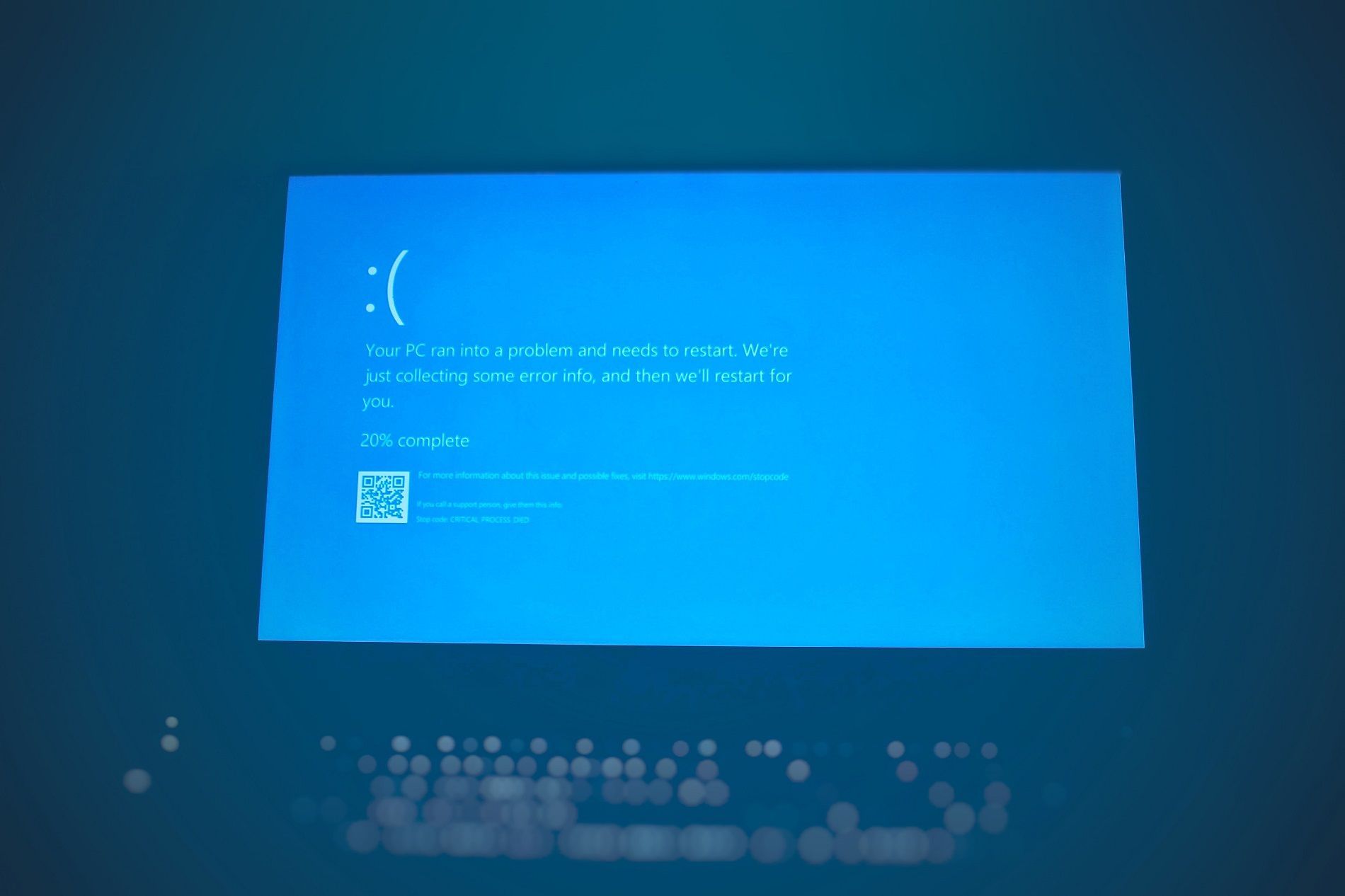
Η μπλε οθόνη στα Windows είναι ένα από τα πιο συχνά προβλήματα που αντιμετωπίζουν οι περισσότεροι χρήστες. Ευτυχώς, η Μπλε Οθόνη μπορεί να επιλυθεί πανεύκολα και γρήγορα, εφόσον δεν εμφανίζεται από κάποιο πρόβλημα στο hardware. Μιας όμως και οι μπλε οθόνες είναι διαφορετικές και μπορεί να προκαλούνται για διάφορους λόγους και αιτίες, έγραψα ένα αναλυτικό άρθρο στο οποίο εξηγώ μια εύκολη λύση για να διορθώνεις κάθε μπλε οθόνη που εμφανίζεται.
Μπλε οθόνη στα Windows: Αυτόματη διόρθωση και επίλυση
Η μπλε οθόνη στα Windows είναι μια ένδειξη πως υπάρχει κάποιο πρόβλημα στο hardware, στους drivers ή στο λειτουργικό σύστημα. Συχνά, εμφανίζεται από το πουθενά και οτιδήποτε και αν έκανες, χάνεται. Λίγα δευτερόλεπτα αργότερα, ο υπολογιστής κάνει αυτόματη επανεκκίνηση. Άλλες φορές, μπορεί να δεις μια πράσινη οθόνη ή μια μπλε οθόνη προτού καν φορτώσουν τα Windows. Ευτυχώς, η Microsoft έχει βρει τον κατάλληλο τρόπο για να μας ενημερώνει από που προκαλείται κάθε μπλε οθόνη, τον οποίο μπορείς να διαβάσεις στο άρθρο.
Δεν ανοίγουν τα Windows μετά από dualboot εγκατάσταση με Linux
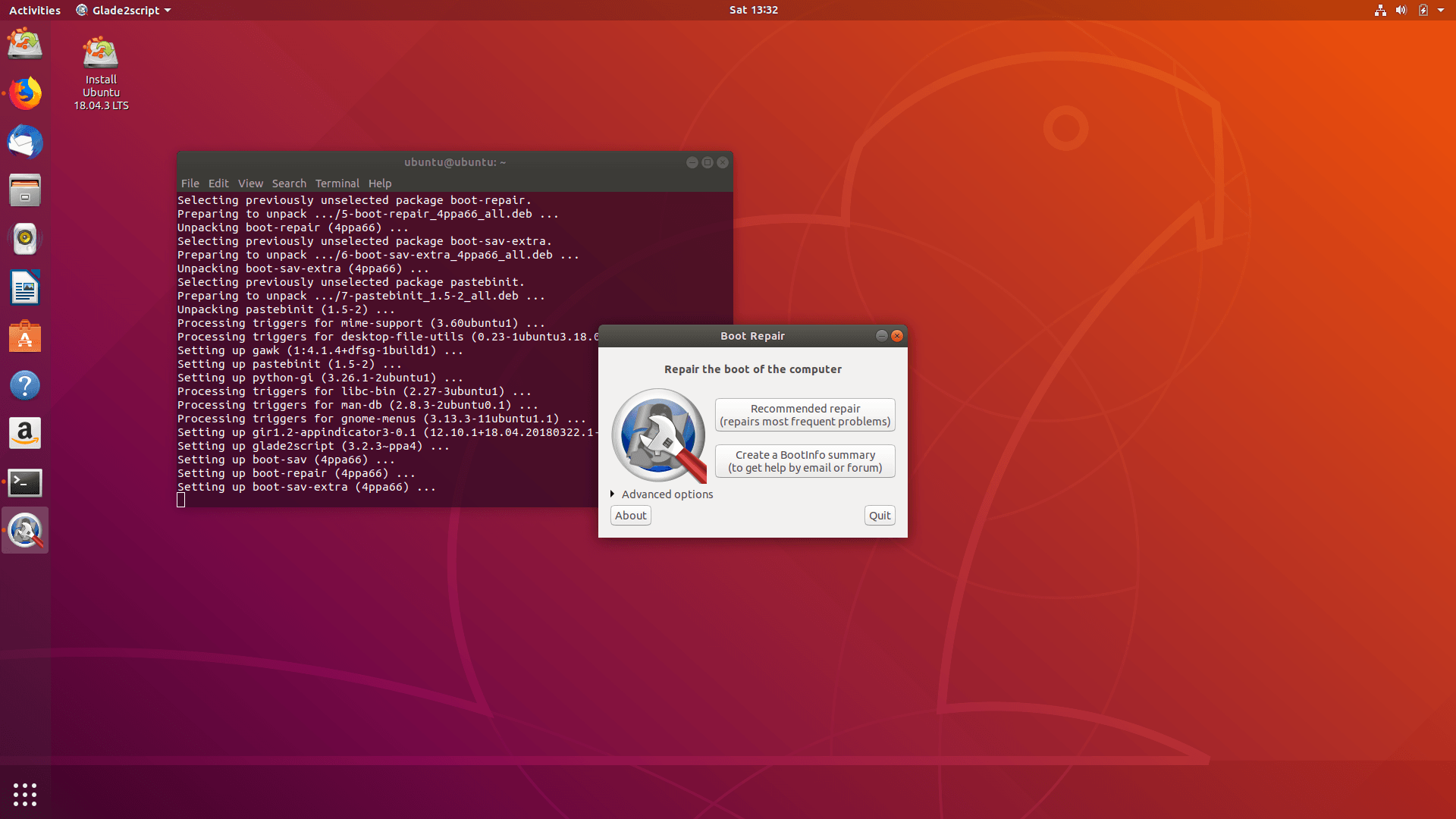
Αν προσπάθησες να εγκαταστήσεις κάποια Linux διανομή και τώρα δεν ανοίγουν τα Windows και μπαίνει μόνο στο Linux ή το αντίστροφο, είτε σε κανένα από τα δύο λειτουργικά συστήματα, τότε υπάρχει μια εύκολη και πρακτική επίλυση.
- Κατέβασε την τελευταία έκδοση του Ubuntu.
- Χρησιμοποίησε το Rufus και πέρνα την διανομή σε ένα USB φλασάκι με τουλάχιστον 8GB χωρητικότητας.
- Κάνε επανεκκίνηση και επέλεξε να εκκινήσεις τον υπολογιστή με το Ubuntu.
Μόλις ανοίξεις τον υπολογιστή σου με το Ubuntu, ακολούθησε τις οδηγίες που αναγράφονται στο άρθρο με τίτλο “Πρόβλημα με dual boot – Windows και Ubuntu εύκολη λύση για το grub“. Αν πάλι δεν είναι σίγουρος για το αν έκανες σωστά την εγκατάσταση της Linux διανομής, μπορείς να δεις τα βήματα από προηγούμενο άρθρο που είχα γράψει με τίτλο “Εγκατάσταση του Manjaro Linux (οδηγός για αρχάριους)“.
Τα ακολούθησα όλα, αλλά δεν κατάφερα να λύσω το πρόβλημα
Αν συνεχίζουν και δεν ανοίγουν τα Windows μετά από όλα τα παραπάνω, τότε υπάρχει μεγάλη περίπτωση να υπάρχει κάποιο πρόβλημα στο hardware. Στην προκειμένη περίπτωση, αν δεν έχεις τις απαραίτητες γνώσεις, καλό θα ήταν να το πας σε κάποιο κατάστημα ώστε να το ελέγξει ένας τεχνικός.
Αν θέλεις να πας πιο προετοιμασμένος/νη, διάβασε το άρθρο “Πως να φτιάξεις ένα gaming PC κομμάτι κομμάτι” στο οποίο εξηγώ από τι κομμάτια αποτελείται ένας υπολογιστής, πως μπορείς να τα διαχωρίζεις και τι ακριβώς κάνει το καθένα. Όλες αυτές οι πληροφορίες θα σε βοηθήσουν να καταλάβεις και να κατανοήσεις τον τρόπο με τον οποίο έχει κατασκευαστεί ο υπολογιστής σου και τι hardware περιλαμβάνει, καθώς επίσης και για να καταλαβαίνεις πάντοτε τι σου λέει ένας τεχνικός.
Αν το πρόβλημα που αντιμετωπίζεις δεν αναγράφεται στο άρθρο, μη διστάσεις να αφήσεις το σχόλιο σου και ευχαρίστως να σε βοηθήσω να το επιλύσεις ή να εντοπίσεις την αιτία του προβλήματος.
Featured Image Credits: Christina στο Unsplash

